Cuando realizamos un uso intenso de un PEN Drive o disco duro SSD es recomendable formatearlo para eliminar archivos y evitar que malware afecten a vuestro dispositivo Mac. En este post analizamos como formatear un disco duro en Mac y adaptarlo en función de tus necesidades.
Primeros Pasos para formatear el equipo
Una vez que hemos conectado un Pen Drive o disco duro SSD a vuestro Mac nos vamos a launchpad, en concreto, vamos a la App de Utilidad de Discos. En aplicación nativa de Apple observas de forma sencilla todos los discos que tenemos conectado de forma interna y externa a vuestro Mac. Los discos internos serán aquellos que estén conectados a vuestro ordenador, por ejemplo, el macintosh HD, y luego tenemos los externos. En este caso, tenemos un disco LaCie donde si pulsamos en este podemos encontrar información sobre ella.
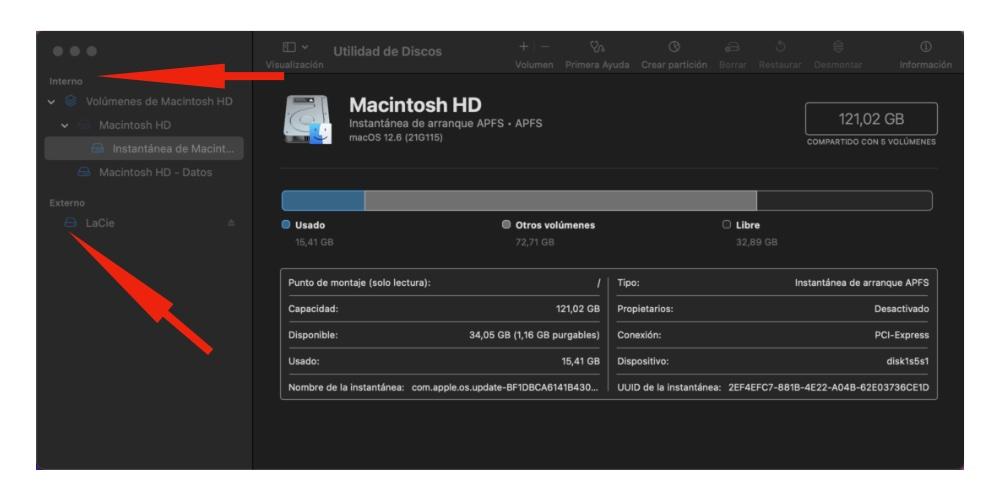
Si tenéis algún problema con vuestra unidad externa, podemos pulsar a «Primeras ayudas» donde quizás puede solucionar ese primer problema. No obstante, en el apartado de Borrar es el lugar donde vamos a poder formatear vuestra unidad. Su pulsamos aparecen tres opciones: nombre a tu vuestra unidad externa, opciones de seguridad y formato.
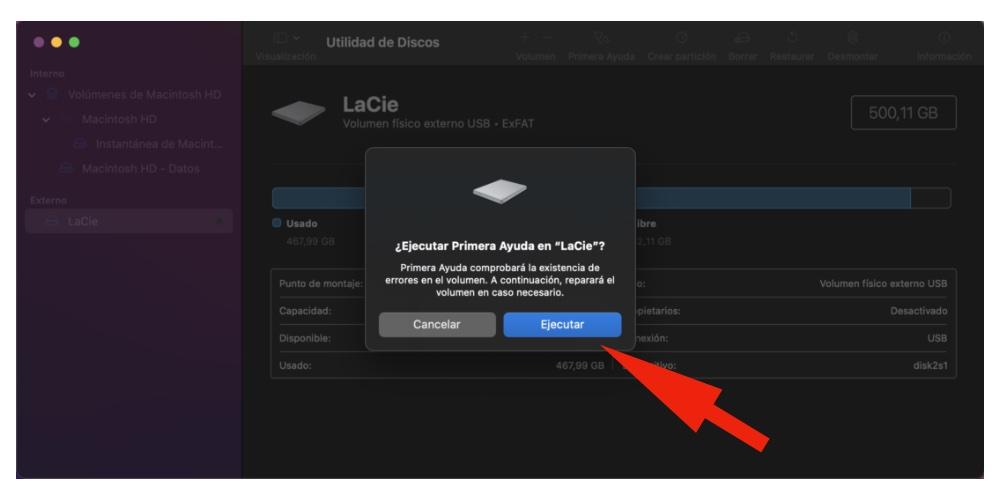
En cuando a las opciones de seguridad, podemos determinar el grado de borrado que queremos del disco duro. Desde un borrado rápido que es un borrador superficial y con un programa de recuperación de archivos puedes recuperar alguna información y un borrado avanzado que es un borrado más seguro e intenso que impide que podamos recuperar ninguna información.
Formatos disponibles para Windows y Mac
Una vez que hemos seleccionado el grado de intensidad del limpiado del disco, pulsamos al apartado de formato. En este podemos ver si las diferentes opciones y que tendremos que elegir en función del uso que le demos a vuestra unidad, ya que macOS tiene diferentes sistemas de formateo en función si dicha unidad se utiliza entre equipos Mac o entre equipos Mac y Windows.
Categorización de formatos
En primer lugar, tenemos MacOS Plus (con registro) y macOS Plus (mayúsculas./minúsculas., con registro): ambas son opciones muy parecidas. Ambos son un formato propio de macOS y son dos formato que utilizamos cuando queremos pasar información entre macOS. Este es el sistema que tiene Apple para formatear los productos e utilizarlos entre sí.
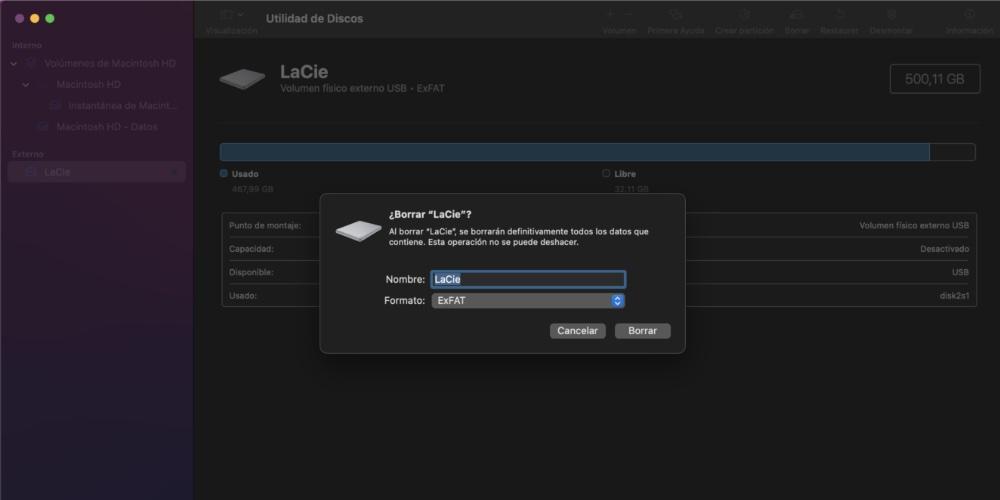
La segunda opción es MS-DOS (FAT), este es un formato más adaptado para Windows. Este puedes utilizarlo tanto en Mac como en Windows, pero en función del tamaño del tipo de archivo no vas a poder pasarlo en un sólo envío. Si es para pequeños documentos, puede venir muy bien, pero si son archivos grandes puede producir problemas.
Este tipo de formato viene muy bien si estás conectando el disco duro para ponerlo en la tele, DVD portátil o cualquier reproductor del coche de música. Es un sistema bastante universal y como el tipo de archivos que empleamos no suele ser muy grande, funciona realmente bien para el uso que está concebido.
Dentro de las opciones de para Windows, se destaca ExFat. Este el más recomendado si no vas a trabajar en el mundo Apple en su totalidad. ExFat es un sistema dual, por lo que vas a poder conectar el PEN tanto en Mac como en Windows. ¿Entonces por qué no utilizamos esta opción para todo? Porque dependiendo del uso que va a tener el PEN, puede que ser mejor utilizar la versión comentada en el párrafo anterior para conectarlo a coches y televisores.
Una vez que hayamos elegido el formato, pulsamos a borrar y automáticamente empieza a borrar el disco duro SSD o PEN Drive.


